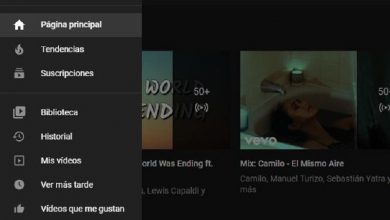Conseils pour résoudre les problèmes de bande passante filaire ou Wi-Fi
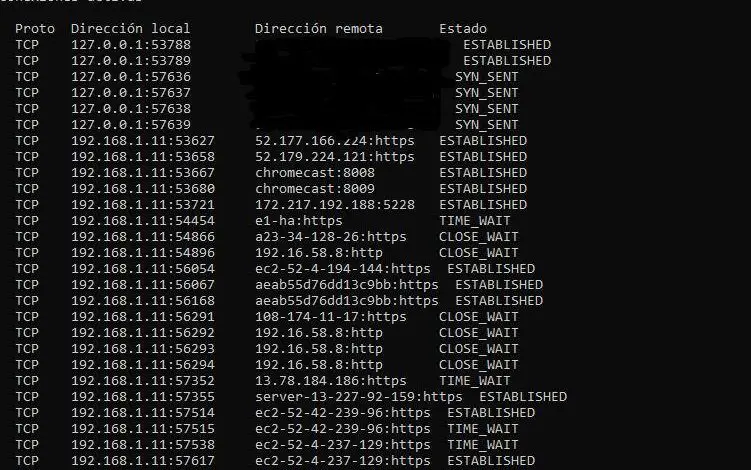
Même s’il n’y a pas trop de monde dans la maison, la connexion Internet peut présenter des problèmes. Il est normal que la connexion Internet ait des problèmes de bande passante s’il y a trop de personnes connectées au réseau. Cependant, cela peut ne pas toujours être le cas. Il est possible que deux personnes soient connectées, et pourtant il y a des problèmes de bande passante. Ensuite, nous discuterons des causes possibles et des mesures pratiques que vous pouvez prendre pour une solution rapide.
Surveiller l’utilisation de la bande passante via le routeur
Le routeur est non seulement responsable de la connexion, mais a également la capacité de contenir toutes les informations nécessaires sur le trafic entrant et sortant, c’est-à-dire le téléchargement et le téléchargement. N’oubliez pas que pour accéder au portail d’administration du routeur, il vous suffit de saisir votre navigateur web et d’indiquer l’adresse IP du routeur. Où puis-je trouver ces informations ? Il peut se trouver sous l’appareil, là où se trouve l’autocollant typique avec les données d’accès. Ou allez dans Invite de commandes> ipconfig> Informations sur la carte réseau Wi-Fi> Passerelle par défaut
Remarque : la passerelle est généralement 192.168.1.1, bien que ces informations puissent varier selon la marque et le modèle du routeur.
Une fois que vous êtes entré dans l’interface d’administration du routeur, entrez dans la section de configuration qui informe sur les appareils actuellement connectés au réseau. Les données essentielles que vous pouvez consulter sont :
- adresse IP
- Adresse Mac
- État actuel de la connexion
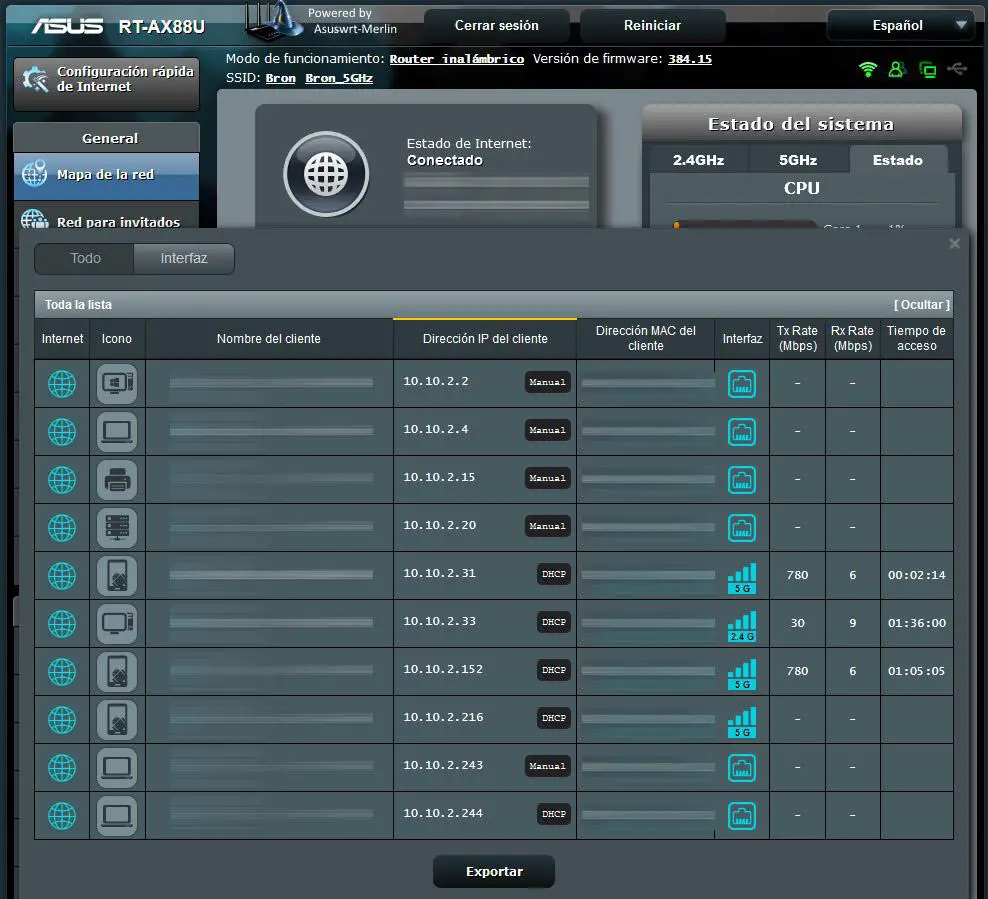
Il existe des routeurs qui ont plus de possibilités pour gérer la configuration et l’état du réseau. Ainsi, il est possible de connaître le taux actuel de vitesse de téléchargement, la vitesse de téléchargement, la quantité de données trafiquées et bien plus encore. Vous trouverez ci-dessous un exemple de la façon d’afficher toutes ces informations sur un routeur ASUS RT-AX88U .
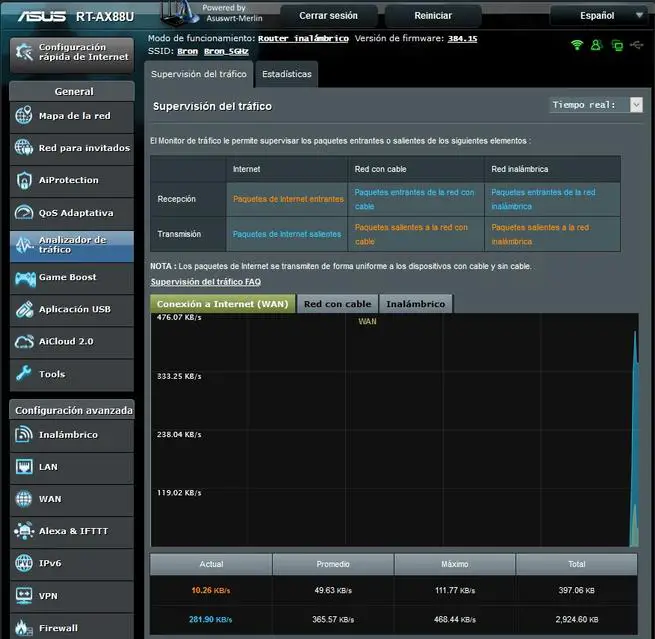
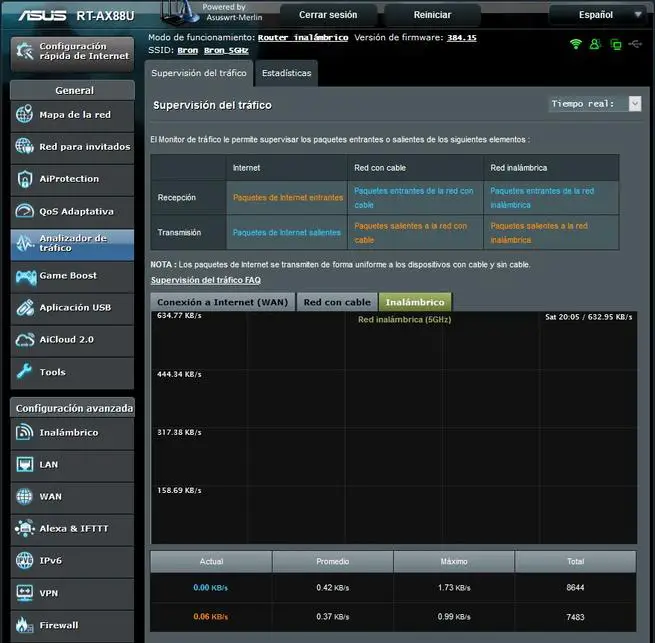
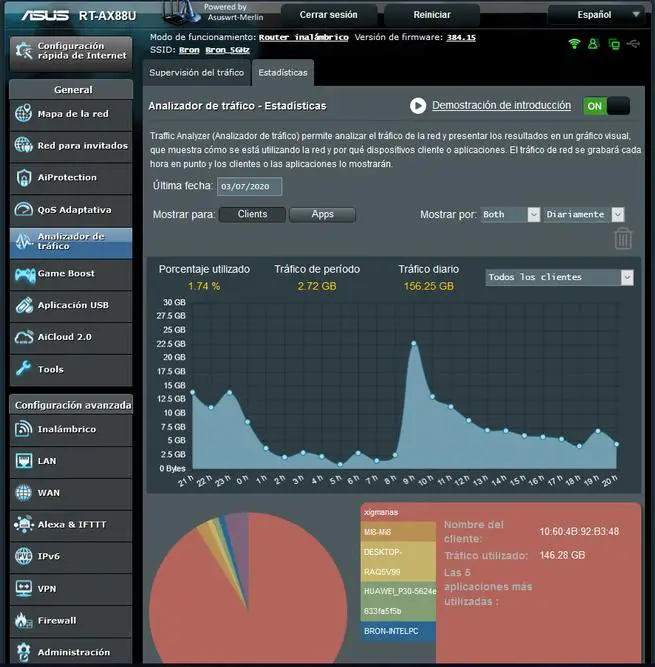
Examiner l’utilisation de la bande passante en détail
Si vous avez besoin de plus d’informations concernant la bande passante utilisée, vous pouvez opter pour des outils de surveillance spécifiques de la bande passante sur un ordinateur. Dans ce guide, nous partagerons avec vous quelques programmes gratuits que vous pouvez utiliser périodiquement pour prendre le contrôle de cet aspect :
SoftPerfect NetWorx
C’est un outil très léger et facile à utiliser. Il est compatible avec Windows à partir de Windows XP, Windows Server dans ses versions 2003, 2008 et 2012. Il se concentre sur la surveillance des bases par rapport au trafic réseau de votre ordinateur, non seulement localement mais aussi des autres appareils qui y sont connectés. Il existe une section intitulée «Interfaces surveillées» et vous pouvez la trouver dans Paramètres.
Il est également possible de surveiller le trafic d’un routeur ou de toute autre passerelle utilisant le protocole SNMP. La particularité de cet outil est que les informations des appareils surveillés sont mises à jour toutes les secondes . Cependant, tous les appareils ne sont probablement pas compatibles avec cela. Il ne nécessite pas trop d’étapes de configuration et vous pouvez le télécharger gratuitement ici .
Moniteur de bande passante en temps réel SolarWinds
C’est l’une des solutions les plus populaires et les plus complètes. Il permet de surveiller plusieurs interfaces réseau en temps réel en même temps, avec des informations disponibles en temps réel. Tout cela est visible à travers des graphiques très intuitifs et concis, qui vous donnent un aperçu de ce qui se passe avec votre réseau domestique.
C’est un excellent support pour équilibrer la bande passante attribuée à votre réseau, en plus de faciliter la résolution d’éventuels problèmes pouvant survenir en termes de connectivité, surtout si l’on parle de bande passante. Il est possible de configurer l’intervalle de temps dans lequel la surveillance du réseau est mise à jour. L’intervalle de temps le plus bas est de 0,5 seconde .
Allez-y et téléchargez l’outil. En quelques minutes, vous pourrez configurer toutes les interfaces à surveiller à l’aide de l’adresse IP et vous améliorerez le contrôle de votre réseau.
Analyser les ordinateurs à la recherche de logiciels malveillants
N’arrêtez pas d’envisager cette possibilité ! Votre ordinateur et les autres appareils connectés au réseau peuvent être infectés par des logiciels malveillants. L’installation de bons programmes antivirus / antimalware est recommandée, afin de vous protéger contre ce type de situations. Il existe des cas dans lesquels le logiciel malveillant qui infecte l’ordinateur influence les performances de votre navigateur ou les performances de l’ordinateur en général.
Cela nous aide à comprendre l’importance des bonnes pratiques lors de la navigation sur Internet, que ce soit sur notre réseau domestique ou autres. Surtout, évitez d’accéder à des sites que vous ne connaissez pas, qui sont généralement accessibles via les multiples publicités que l’on voit en naviguant. En un seul clic, vous pouvez trouver des logiciels malveillants, des ransomwares ou autres, ce qui vous causera de gros maux de tête.
La commande netstat
La commande netstat est utilisée pour évaluer tout ce qui concerne l’activité de connectivité réseau. Cependant, cela n’inclut pas ce qui peut arriver au routeur Wi-Fi. Simplement, vous accédez au CMD ou à l’invite de commande> netstat> Entrée . Chaque enregistrement affiché affiche des données concernant toutes les connexions réseau actives sur l’ordinateur, le port auquel il est associé, l’adresse externe et le processus de connexion réseau auquel il appartient.
Il est important de faire attention aux données qui apparaissent après l’exécution de cette commande. Tout détail que vous ne connaissez pas ou que vous souhaitez connaître, vous pouvez rechercher sur Internet et ainsi, obtenir des éclaircissements. La plupart des registres sont constitués de serveurs associés à des applications spécifiques et/ou à des services cloud.
Un site Web qui peut vous aider est urlscan.io . Simplement, copiez et collez l’adresse IP sur laquelle vous avez besoin de données et en quelques instants, vous saurez sur le serveur associé et à qui ou à quelle organisation il correspond.
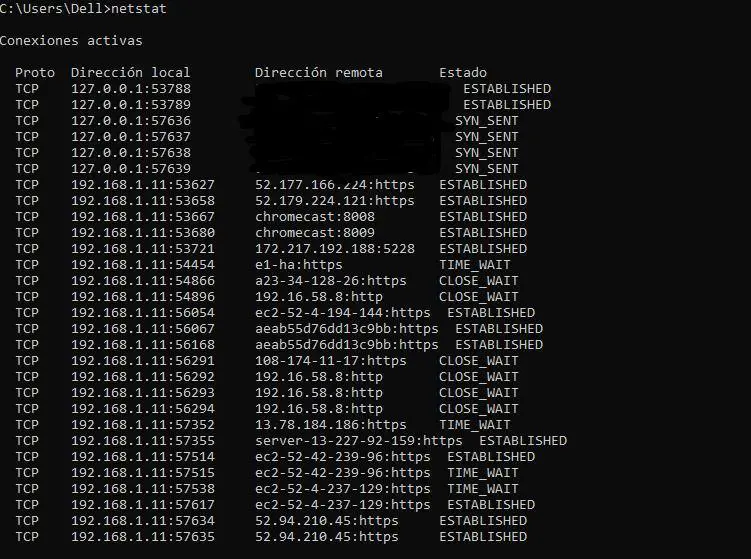
Une alternative pour consulter les informations concernant chaque ID de processus trouvé via netstat est le gestionnaire de tâches . Vous devez faire un clic droit sur la barre de menu> Gestionnaire des tâches> onglet Services> et vérifier les processus en cours d’exécution en fonction de l’ID de processus . Si vous trouvez plusieurs ID de processus que vous ne connaissez pas, vous pouvez les supprimer. Vous pouvez également accéder à l’onglet Moniteur de ressources pour voir les détails de tous les processus réseau.
Nous savons qu’il est difficile d’éviter à 100% tout type de problème de connexion Internet, hormis le problème de bande passante. Il est presque impossible de s’arrêter pour penser quelles applications consommeront plus ou moins de bande passante, ou si je dois attendre que quelqu’un d’autre télécharge ses fichiers pour que je puisse continuer à me connecter. Ce n’est pas idéal. Heureusement, ce guide vous aidera à clarifier vos doutes concernant l’utilisation du réseau et à déterminer la chose la plus importante : si cela vaut la peine d’investir dans plus de bande passante.